PS利用素材叠加混合简单制作花朵照片的暗调效果
作者 末小邪 来源 POCO摄影社区 发布时间 2010-11-23
6、完成以上步骤,画面的整体效果也基本上出来了。用户不妨调整画面的色彩平衡,具体参数如下,让画面色调更自然。
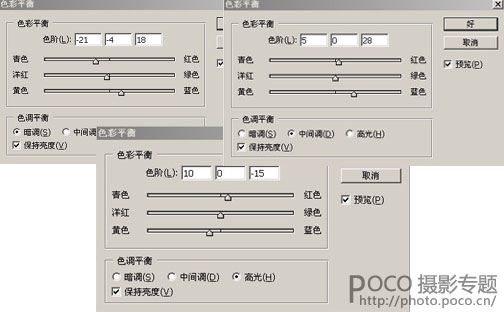
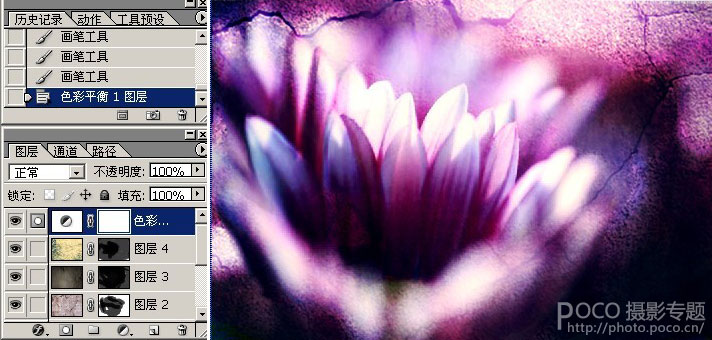
7、整体效果出来之后,我们完成最后一步,盖印图层,并将画面稍微锐化。这样一朵独特气质的暗调花朵出现啦。
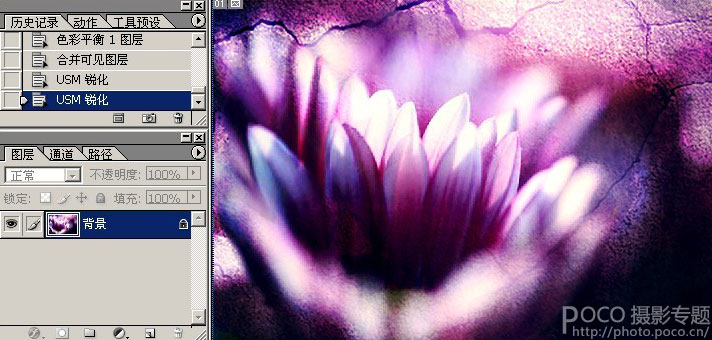
利用素材叠加的原理,还可创造更具创意的效果或者场景组合。用户熟悉了素材融合在一起的基本步骤之后,还要注意好细节部分的处理。
下面的颓废花朵效果,同样是使用了素材叠加的原理,步骤更加简单,感兴趣的朋友不防试试。
原图

效果图

基本步骤
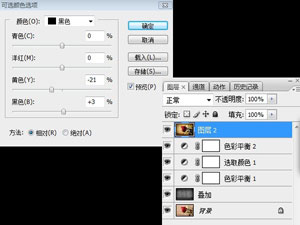
素材

| 上一页12 |